Kevés olyan lenyűgöző dolog van, mint a blokklánc technológia. Az egyik program, amely kihasználja ezt a technológiát, a PyBitmessage. Ezzel a programmal a felhasználók biztonságos módon küldhetnek P2P üzeneteket a Bitcoin blokklánc segítségével. A legjobb az egészben, hogy ez a program több operációs rendszeren is használható, beleértve a Linuxot is!
Tartalomjegyzék
Telepítse a PyBitmessage programot
A PyBitmessage egy izgalmas program, de úgy tűnik, hogy a mainstream Linux disztribúciók nem eléggé érdeklődnek iránta ahhoz, hogy hivatalosan is vigyék. Szerencsére ez a program könnyen lefordítható és forrásból felépíthető. A fordítási folyamat elindításához nyisson meg egy terminált, és telepítse az operációs rendszeréhez szükséges különféle könyvtárakat és függőségi fájlokat.
Ubuntu
sudo apt install python-qt4 python-msgpack python-pyopencl python-setuptools build-essential libssl-dev git
Debian
sudo apt-get python-qt4 python-msgpack python-pyopencl python-setuptools build-essential libssl-dev git
Fedora
sudo dnf install PyQt4 python2-msgpack python2-pyopencl python2-setuptools gcc-c++ redhat-rpm-config python-devel openssl-devel git
OpenSUSE
sudo zypper install python-qt python-msgpack-python python-setuptools gcc-c++ libopenssl-devel python-devel git
Arch Linux
A PyBitmessage telepítése Arch Linuxra nem sokban különbözik a többi Linux-disztribúción való fordítástól, amint azt ebben a cikkben felvázoltuk. Az AUR működését tekintve azonban az Arch felhasználók sokkal tisztább, automatizáltabb építési folyamatot kapnak. Minden függőségi fájlról automatikusan gondoskodik.
A PyBitmessage telepítésének megkezdéséhez az Arch Linux PC-n, először telepítenie kell a Git csomagkezelő eszköz legújabb verzióját a Pacman csomagkezelővel.
sudo pacman -S git
A Git telepítése kész. A folyamat következő lépése az klón a legújabb PyBitmessage pkgbuild pillanatkép.
git clone https://aur.archlinux.org/pybitmessage.git
A csomaggenerálási folyamat elindításához helyezze be a CD-t az újonnan klónozott pybitmessage könyvtárba.
cd pybitmessage
A csomagok felépítése az AUR-ból egy gyors és egyszerű folyamat. Néha azonban előfordulhatnak hibák. Ha a makepkg nem jön létre, előfordulhat, hogy vannak olyan függőségek, amelyek nem települnek automatikusan. A probléma megoldásához fel kell lépnie a PyBitmessage AUR oldalra, és manuálisan kell telepítenie a többi függőséget.
A felépítési folyamat elindításához futtassa a makepkg-ot.
makepkg -si
Más Linuxok
A PyBitmessage egy praktikus szkripttel rendelkezik, amely lehetővé teszi a felhasználók számára, hogy átvizsgálják operációs rendszerüket, és megtudják, milyen függőségekre van szükségük a program futtatásához. Ha a fenti listában nem szereplő operációs rendszeren próbálja futtatni ezt a programot, kövesse ezeket az utasításokat, hogy meghatározza, mire van szüksége.
git clone https://github.com/Bitmessage/PyBitmessage
cd ~/PyBitmessage python checkdeps.py
Olvassa el a szkript kimenetét, mivel az észleli, hogy milyen operációs rendszerrel rendelkezik, és pontosan kinyomtatja a szükséges csomagokat. A legtöbb operációs rendszerhez még a checkdeps.py szkriptben is vannak utasítások FreeBSD!
Épület
Az összes függőség telepítése után ideje elkezdeni dolgozni a forráskóddal.
Először a git eszközzel klónozza a PyBitmessage forráskód legújabb verzióját a GitHubból.
git clone https://github.com/Bitmessage/PyBitmessage
A CD paranccsal helyezze át a terminált a Linux PC újonnan klónozott PyBitmessage mappájába.
cd PyBitmessage
A PyBitmessage mappában számos fájl található. Ezek a fájlok alapvetőek a program szempontjából, de figyelmen kívül hagyhatjuk őket. Az egyetlen fontos fájl itt a setup.py, mivel ez veszi a kódot, összeállítja, és a megfelelő helyre helyezi.
Telepítse a PyBitmessage-t a teljes rendszerre a parancs rootként való futtatásával:
sudo -s python setup.py install
Alternatív megoldásként telepítse a PyBitmessage-t normál felhasználóként, és futtassa a következő parancsot. Ne feledje, hogy ha ezt az utat választja, a PyBitmessage programot többször újra kell telepíteni minden egyes felhasználó számára, akinek használnia kell.
python setup.py install --user
PyBitmessage használata
A PyBitmessage szolgáltatással való kommunikáció megkezdéséhez először létre kell hoznia egy új identitást. Ehhez nyissa meg a programot. Miután megnyílt, kattintson az „új identitás” gombra. Hagyja az alapértelmezett beállításokat, majd kattintson az „OK” gombra a kezdéshez.
Röviddel a beállítás után a PyBitmessage egy értesítést jelenít meg a tálcán a „csatlakozva” felirattal.
Ha üzenetet szeretne küldeni a PyBitmessage segítségével, kattintson a „Küldés” gombra. A „Küldés” gombra kattintva nem küld automatikusan semmit. Ehelyett megnyitja az üzenet párbeszédpanelt, ahol a felhasználók új küldendő dolgokat írhatnak.
Közönséges üzenetek küldése
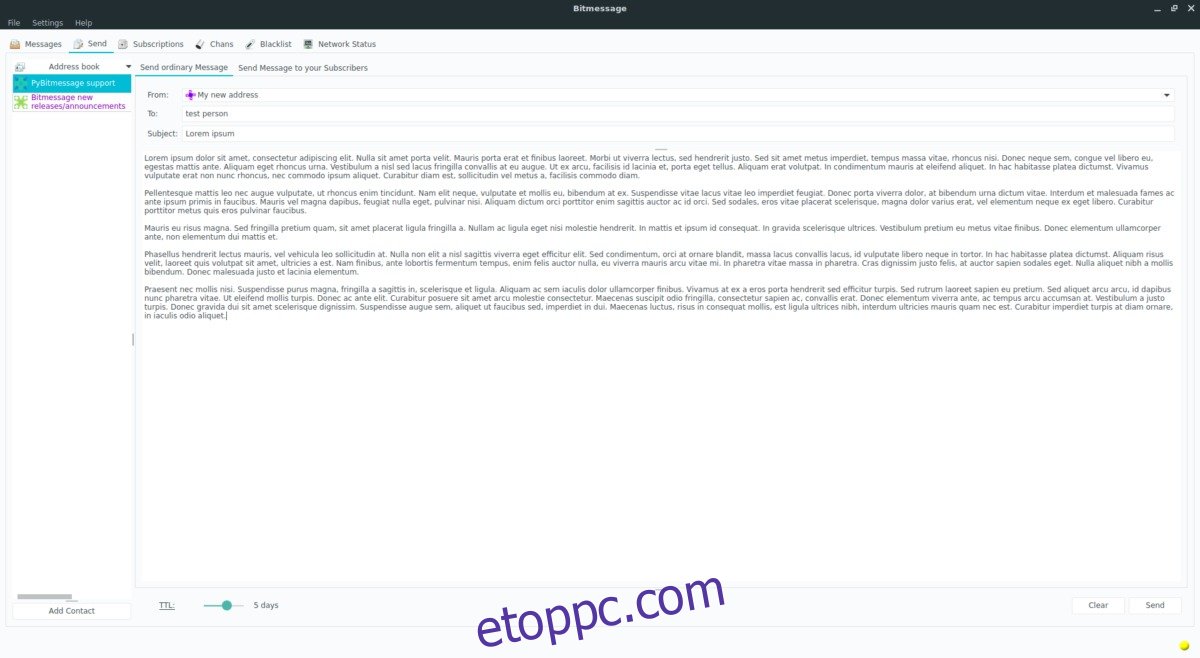
Bitüzenetet kell küldenie egy barátjának? Először is szerezze meg a Bitmessage címüket. Ha megvan, kattintson a „Közönséges üzenet küldése” gombra. Illessze be a címüket a „Címzett” mezőbe.
Megjegyzés: A PyBitmessage eldobható üzeneteket küld. Annak meghatározásához, hogy az üzenet mikor jár le, húzza el a „TTL” melletti csúszkát.
A PyBitmessage nem használja automatikusan az Ön címét a „Feladó” részben. Ehelyett rá kell kattintania a „Feladó” mezőre, és ki kell választania a címét, amikor megjelenik a menüben. Töltse ki a tárgyat és az üzenet mezőt. Ha minden rendben van, kattintson a „Küldés” gombra.
Üzenetek küldése előfizetőknek
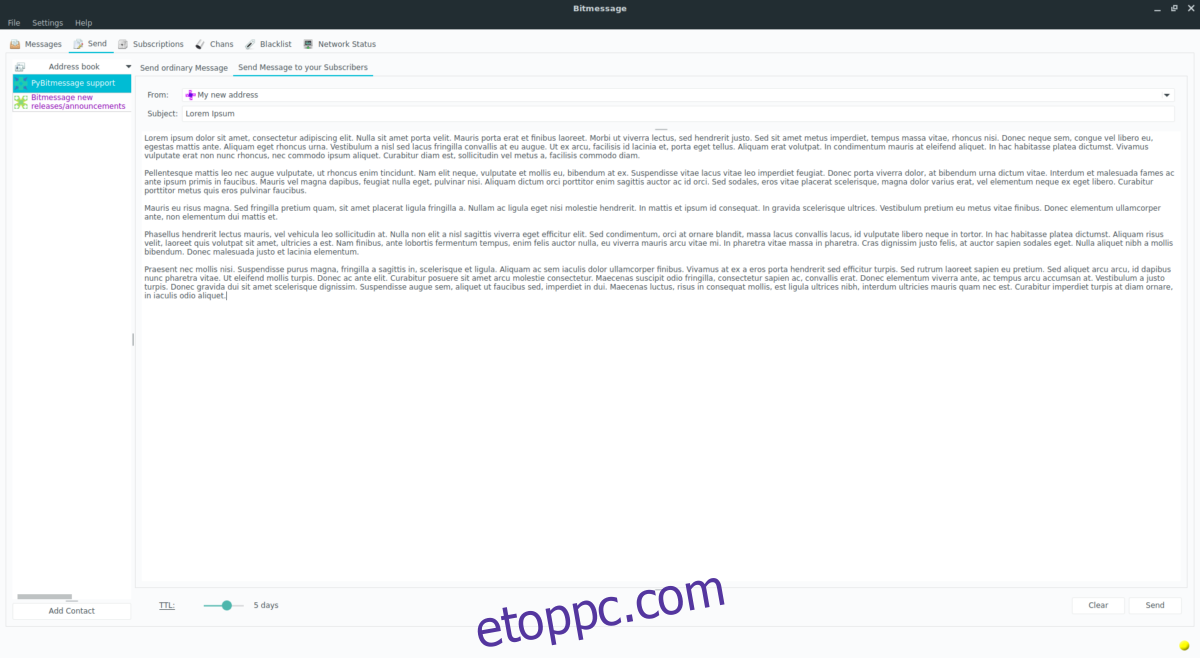
Amellett, hogy üzeneteket küldenek személyről személyre, a PyBitmessage lehetővé teszi a felhasználók számára, hogy elemeket küldjenek „előfizetőknek”, vagy olyan személyeknek, akik követik az Ön PyBitmessage-címét. A funkció használatához kattintson a „Küldés”, majd az „Üzenetek küldése előfizetőinek” gombra.
A „Rendkívüli üzenetekhez” hasonlóan kattintson a „Feladó” mezőre, és kattintson a „Hozzáadás a címhez” lehetőségre. Ezután töltse ki a bejegyzés tárgyát és tartalmát. Kattintson a Küldés gombra, ha közzé szeretné tenni a követői számára.

